
Договор между контрагентами может быть заключен в электронном виде. В настоящее время ФНС России утверждены два формата представления договорного документа в электронной форме: PDF/A-3 и XML. Эксперты 1С рассматривают порядок настройки и работы с электронными договорами в программах «1С:ERP Управление предприятием» (ред. 2.5), «1С:Комплексная автоматизация 8» (ред. 2.5), «1С:Управление торговлей 8» (ред. 11.5).
Согласно п.2 ст.434 ГК РФ, договор в письменной форме может быть заключен путем составления электронного документа, подписанного сторонами. В соответствии с пп.5.9.51 п.5 Положения о Федеральной налоговой службе, утв. постановлением Правительства РФ от 30.09.2004 №506, ФНС России утверждает формы, порядок заполнения и форматы документов, необходимых для обеспечения электронного документооборота (ЭДО) в отношениях, регулируемых законодательством о налогах и сборах.
Во исполнение данного положения налоговое ведомство утвердило следующие форматы электронного документа:
- XML – приказом ФНС России от 16.02.2023 №ЕД-7-26/115@;
- PDF/A-3 – приказом ФНС России от 24.03.2022 №ЕД-7-26/236@.
Оба формата являются действующими, и стороны по взаимному соглашению вправе использовать любой из указанных форматов.
В актуальных версиях программ системы «1С:Предприятие» реализована возможность работы с электронными договорными документами. В программе можно создать договор, том числе по шаблону, сформировать электронный документ в одном из утвержденных форматов: PDF/A-3 и XML, проверить его, подписать и отправить контрагенту через сервис 1С-ЭДО. Принимающая сторона договора может просмотреть поступивший договор, подписать его и отправить инициатору.
Полный функционал работы с договорами, в том числе согласование, работа с многосторонними договорами, контроль возврата и передачи договоров на подпись контрагенту, автоматическое продление, анализ договорной работы, доступен в решении «1С:Документооборот 8».
- Работа с договорными документами в «1С:Документообороте 8»
- СКАЧАТЬ презентацию «Работа с договорными документами» в «1С:Документообороте 8»
- Как обмениваться с контрагентами по ЭДО договорами в электронной форме
Настройка электронного документооборота
В программах системы «1С:Предприятие 8» для обмена электронными юридически значимыми документами с контрагентами предназначен сервис 1С-ЭДО.
Для работы с электронными договорами в информационной базе должны быть включены функциональные опции: НСИ и администрирование – Настройка НСИ и разделов – Продажи – Договоры с клиентами и/или НСИ и администрирование – Настройка НСИ и разделов – Закупки – Договоры с поставщиками, НСИ и администрирование – Настройка интеграции – Обмен электронными документами – Электронные подписи, НСИ и администрирование – Настройка интеграции – Обмен электронными документами – Сервисы ЭДО.
- Как подключиться к 1С-ЭДО, в т. ч. выбрать оператора ЭДО
- Как настроить сертификат электронной подписи и ЭДО в программах «1С:ERP Управление предприятием» (ред. 2.5)«1С:Комплексная автоматизация 8» (ред. 2.5) «1С:Управление торговлей 8» (ред. 11.5).
Также должны быть установлены сертификаты электронной подписи и настроен ЭДО. Кроме того, необходимо выполнить настройки ЭДО с контрагентом в панели настроек Администрирование – Обмен электронными документами – Настройки ЭДО. Для этого предварительно одной из сторон должно быть отправлено, а другой стороной принято Приглашение к обмену электронными документами.
На закладке Настройки отправки, дважды кликнув по строке, отражающей ЭДО с конкретным контрагентом, можно перейти в панель Настройки отправки документов, где необходимо проверить наличие флага в строке Договорной документ, а также указание формата XML (рис. 1).
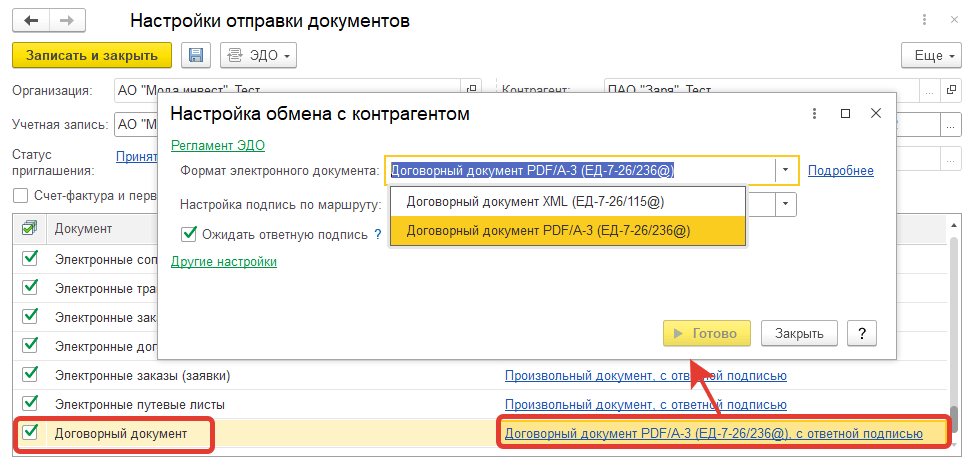 Рис. 1
Рис. 1
На стороне получателя для автоматического создания договоров необходимо в панели настроек Администрирование – Обмен электронными документами – Настройки ЭДО на закладке Настройки получения открыть настройки с контрагентом, от которого ожидается договор, и в строке Договорной документ выбрать значение Автоматически – Договор (рис. 2).
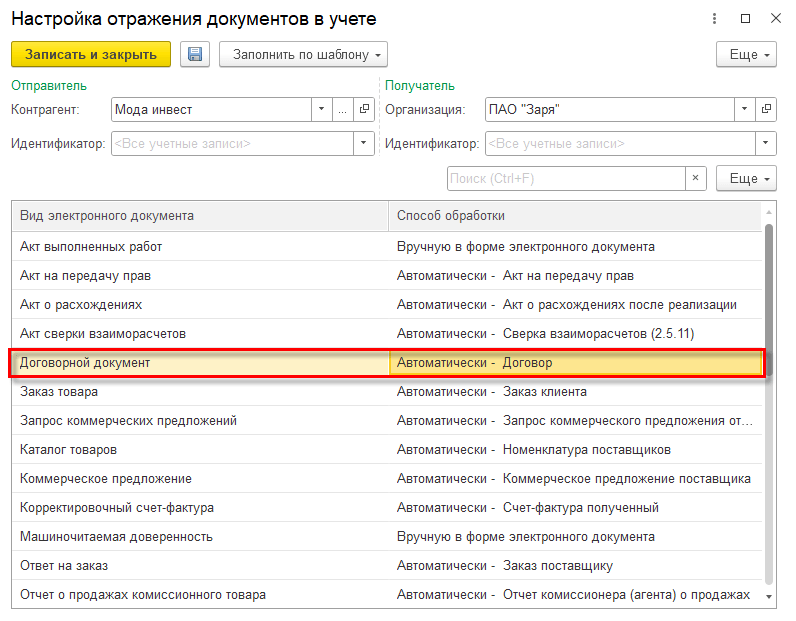 Рис. 2
Рис. 2
Учитывая, что любая сторона может являться и отправителем, и получателем договора, для каждой организации полезно сделать настройки отправки и получения.
Использование шаблонов договоров
В шаблонах договора описываются формальные условия типового договора, а также указываются параметры для автоматического заполнения реквизитов контрагента и специфических условий договора. Сценарий работы с договорами по шаблону следующий:
- пользователь, ответственный за составление типовых договоров, создает (редактирует) шаблон договора с контрагентом в рабочем месте НСИ и администрирование – Администрирование – Печатные формы, отчеты и обработки – Макеты печатных форм;
- пользователь, ответственный за заключение договора с конкретным контрагентом (менеджер по продажам, менеджер по закупкам), создает в информационной базе карточку договора и формирует договор по шаблону для последующей печати или передачи по ЭДО.
Редактирование шаблонов (макетов) договоров выполняется пользователями с правами администратора в рабочем месте НСИ и администрирование – Администрирование – Печатные формы, отчеты и обработки – Макеты печатных форм.
В этом рабочем месте отображаются все макеты печатных форм в виде иерархического списка с привязкой к подсистемам и объектам конфигурации: справочникам и документам (рис. 3).
Для удобства работы со списком можно воспользоваться поиском.
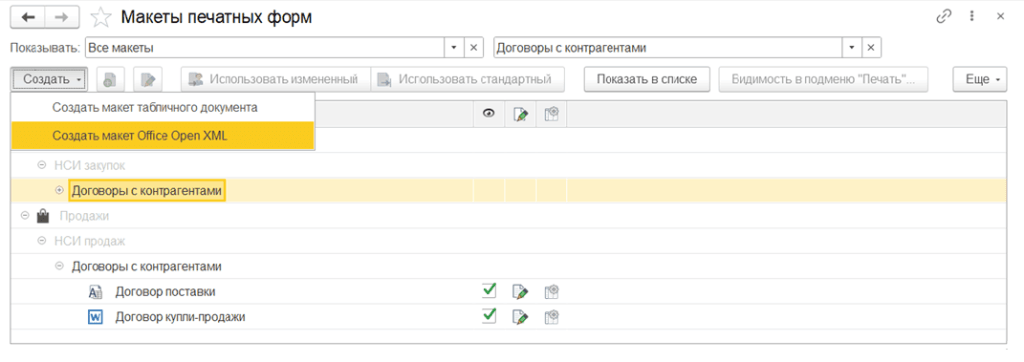 Рис. 3
Рис. 3
Можно создать новый или изменить шаблон в виде табличного документа в программе «1С:Предприятие» или используя внешний редактор (Office Open, Word). При создании нового или изменении существующего макета во встроенном редакторе табличного документа сначала описывается формальная часть шаблона с использованием имеющихся инструментов форматирования табличного документа в режиме «1С:Предприятия», а затем выбираются и переносятся в текст необходимые параметры заполнения из имеющихся.
Редактирование шаблона производится в основной части панели рабочего места, расположенной в левой части окна. Панель стандартных инструментов редактирования и форматирования размещается в верхней части окна редактора. Под областью редактирования располагается поле редактирования текста выбранной ячейки.
Список доступных полей элемента для использования в шаблоне находится в панели справа сверху, а снизу в панели справа находится список операторов и функций для создания выражений (рис. 4).
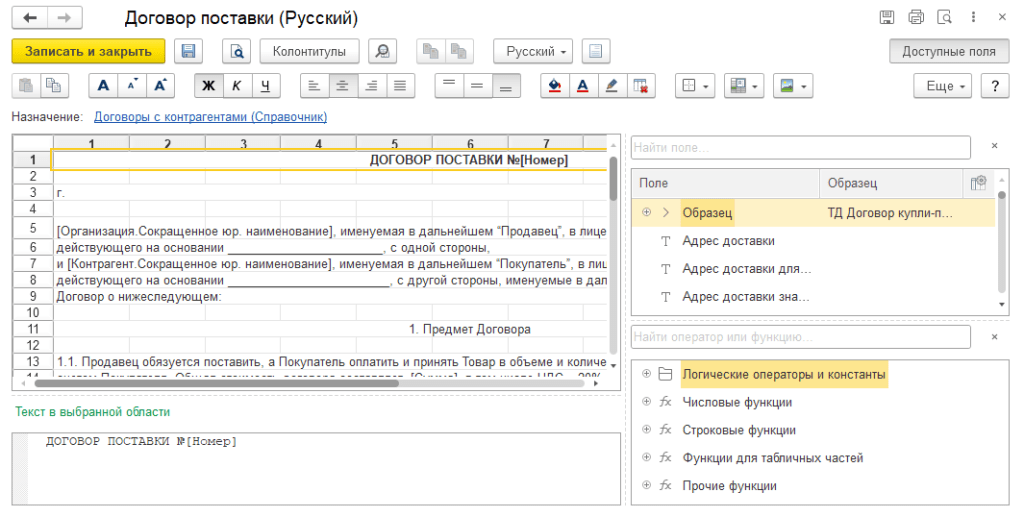 Рис. 4
Рис. 4
При создании нового или изменении макета в виде Office Open XML открывается помощник, в котором отображается инструкция по редактированию шаблона во внешнем редакторе, список доступных полей для использования в шаблоне и список операторов и функций.
- Описание работы с шаблонами договоров в программах «1С:ERP Управление предприятием» (ред. 2.5); «1С:Комплексная автоматизация 8» (ред. 2.5); «1С:Управление торговлей 8» (ред. 11.5).
Подписание электронных договоров в формате PDF/A-3 на стороне инициатора
Создание электронного договора в информационной базе выполняется для элемента справочника Договор с клиентом или Договор с поставщиком. Создать электронный договор можно командой ЭДО – Посмотреть электронный документ или ЭДО – Отправить электронный документ, а также по ссылке состояния ЭДО Не начат в нижней части карточки договора. При этом открывается помощник создания электронного документа, который позволяет выбрать источник файла PDF:
- Печатная форма (шаблон) документа – по кнопке Продолжить будет сформирована печатная форма по указанному шаблону, которая будет использована в электронном документе и добавлена в присоединенные файлы;
- Файл, присоединенный к документу – по кнопке Продолжить откроется список присоединенных файлов для выбора;
- Файл с диска – по кнопке Продолжить откроется диалог операционной системы для выбора файла с диска.
Если файл PDF уже присоединен к карточке договора, то можно создать электронный документ из карточки договора на закладке Файлы в строке с ранее загруженным файлом PDF по ссылке Отправить по ЭДО.
Для обеспечения соответствия визуальной и структурированной части рекомендуется использовать печать договора по шаблону.
В любом случае при создании электронного документа выполняется проверка корректности заполнения договора. Если какие-либо реквизиты договора с контрагентом, необходимые для заполнения электронного документа, не заполнены, то пользователю перед переходом на следующий шаг сначала будет предложено заполнить данные. При успешном прохождении проверки откроется карточка электронного документа (рис. 5).
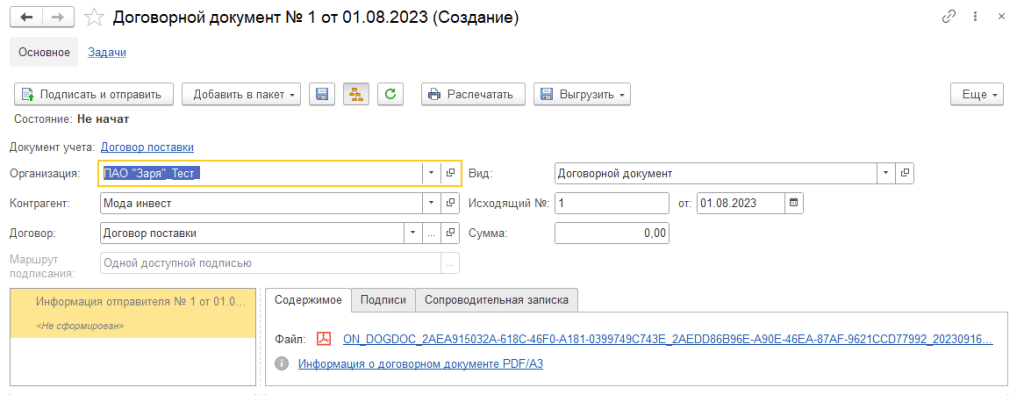 Рис. 5
Рис. 5
Электронный документ нужно подписать сертификатом электронной подписи и отправить контрагенту средствами 1С-ЭДО по кнопке Подписать и отправить. После этого документ переходит в состояние Ожидается подтверждение оператора. Подтверждение оператора формируется практически сразу после отправки, но для его получения нужно произвести информационный обмен с оператором. Дальнейшее прохождение электронного документа уже требует явных действий со стороны контрагента. Это может занять некоторое время в зависимости от оперативности получателя. Документы в таком статусе отражаются в рабочем месте Главное – см. также – Текущие дела ЭДО в папке Исходящие / На контроле.
Подписание электронных договоров в формате XML на стороне инициатора
Порядок создания электронного договора в формате XML во многом схож с созданием электронного договора в формате PDF/A-3. Электронный документ создается командой ЭДО – Посмотреть электронный документ или ЭДО – Отправить электронный документ, а также по ссылке состояния ЭДО Не начат в нижней части карточки договора с последующим выбором файла XML в помощнике или из карточки договора на закладке Файлы в строке с ранее загруженным файлом XML по ссылке Отправить по ЭДО.
В любом случае при создании электронного документа выполняется проверка корректности заполнения договора. Для шаблона проверяется заполнение типовых фрагментов. При выборе XML-файла с диска или из уже присоединенных файлов он проходит проверки на соответствие структуре формата. Если какие-либо реквизиты договора с контрагентом, необходимые для заполнения электронного документа, не заполнены, то пользователю перед переходом на следующий шаг сначала будет предложено заполнить данные. Если при проверке заполнения типовых фрагментов XML были найдены ошибки, то откроется окно редактора XML-файла договорного документа с предупреждениями.
При успешном прохождении проверки откроется сообщение о формате, необходимое для предупреждения пользователя о том, что в данном формате обмена XML-файл состоит из двух видов фрагментов: типовых и произвольных. Содержание типовых фрагментов должно совпадать с учетными данными в базе.
По гиперссылке Редактирование договорного документа XML открывается окно-редактор предпросмотра XML-файла с возможностью его изменить. При нажатии на кнопку ОК откроется карточка исходящего электронного документа Договорный документ.
В окне-редакторе расположены две закладки: Предпросмотр для более наглядного ориентирования пользователя по фрагментам документа, и Редактирование, на которой размещается таблица с фрагментами XML- документа. Таблица редактирования файла содержит следующие колонки:
- № – пиктограмма вида фрагмента: произвольный или типовой и порядковый номер фрагмента;
- Текст – значение фрагмента, которое можно редактировать;
- Типовой элемент – отображается у типовых фрагментов и содержит наименование и код из перечня типовых наименований элементов.
После завершения редактирования по кнопке Продолжить откроется карточка исходящего электронного документа.
Карточка исходящего электронного документа с видом Договорный документ предоставляет пользователю возможность просмотра итогового файла (см. рис. 6).
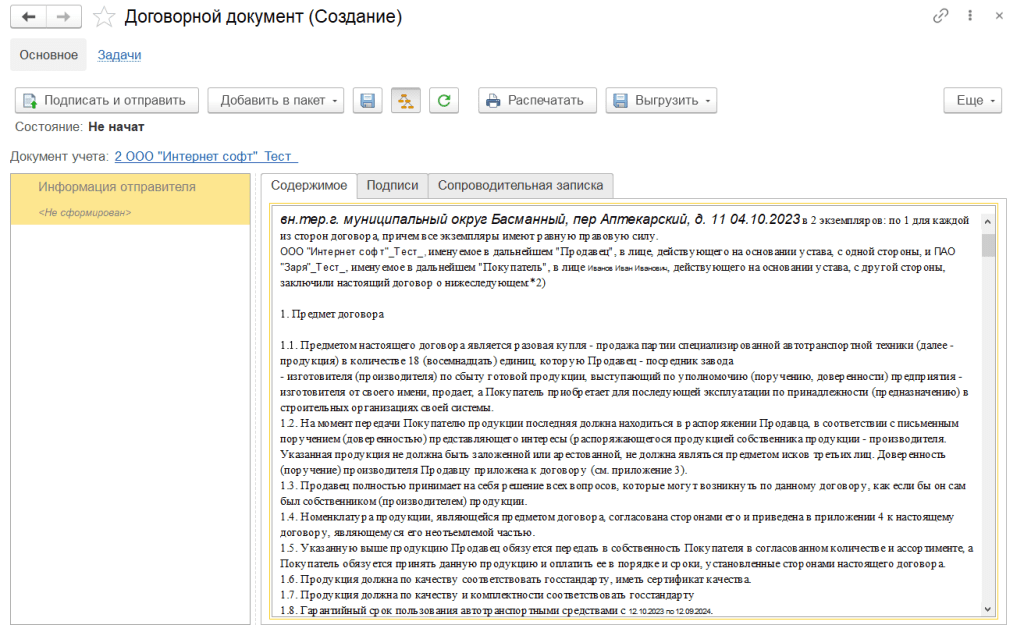 Рис. 6
Рис. 6
Созданный документ нужно аналогично рассмотренному выше обмену договорами в формате PDF/A-3 подписать и отправить контрагенту, получить подтверждение оператора и дождаться завершения документооборота со стороны контрагента.
До завершения электронного документооборота документы отражаются в программе в рабочем месте Главное – см. также – Текущие дела ЭДО в папке Исходящие / На контроле.
Подписание электронного договора на стороне контрагента
После оформления электронного договора инициатором и его обработки оператором ЭДО он поступает к организации-контрагенту.
Получение новых документов выполняется в зависимости от настроек по кнопке Отправить и получить в рабочем месте Главное – ЭДО – Текущие дела ЭДО или регламентным заданием на сервере. Поступившие электронные документы отображаются в рабочем месте Главное – ЭДО – Текущие дела ЭДО в папке Входящие (рис. 7), а также в отдельных вложенных в нее папках, соответствующих действиям, которые необходимо выполнить с электронным документом.
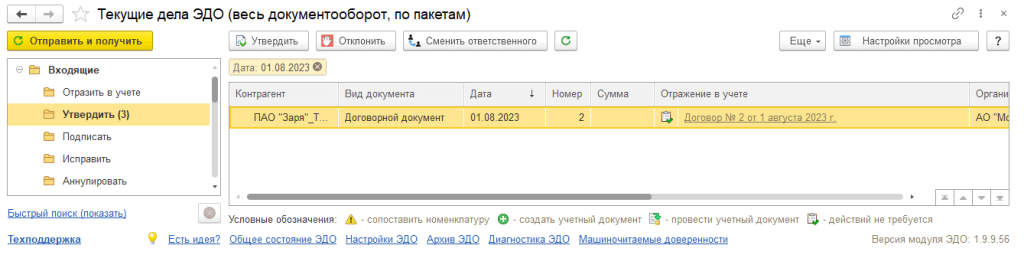 Рис. 7
Рис. 7
При настроенном автоматическом создании элемента справочника договора ссылка на созданный элемент выводится в графе Отражен в учете.
Просмотреть содержимое поступившего электронного документа можно, дважды щелкнув по активной строке из списка Текущие дела ЭДО, в любом месте, кроме гиперссылки в графе Отражение в учете. В зависимости от формата на закладке Содержимое (рис. 8) будет отображаться ссылка на присоединенный PDF-файл для его просмотра или содержание XML-файла.
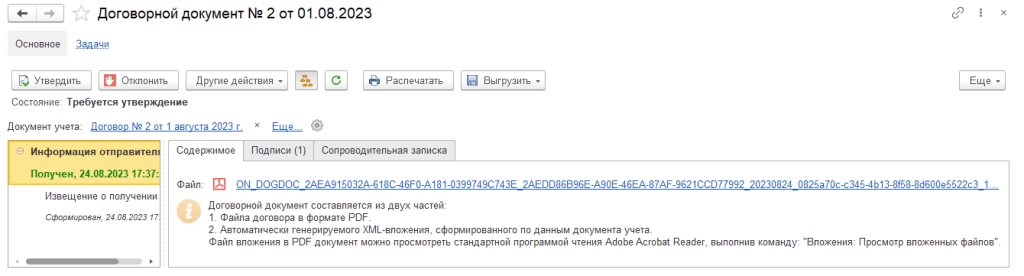 Рис. 8
Рис. 8
Для заключения электронного договора необходимо воспользоваться командой Утвердить, а затем Подписать и отправить.
После выполнения информационного обмена с оператором ЭДО электронный документооборот по договору для обеих сторон будет завершен, договор считается подписанным.
Видеозапись лекции о работе с электронными договорами с участием эксперта 1С Романа Сусова:
- Работа с шаблонами и оригиналами, обмен в электронном виде в «1С:ERP Управлении предприятием» (ред. 2.5), «1С:Комплексной автоматизации 8» (ред. 2.5), «1С:Управлении торговлей 8» (ред. 11.5);
- Ответы на вопросы.







